-
React - CKEditor 사용해보기React 2023. 1. 5. 22:08
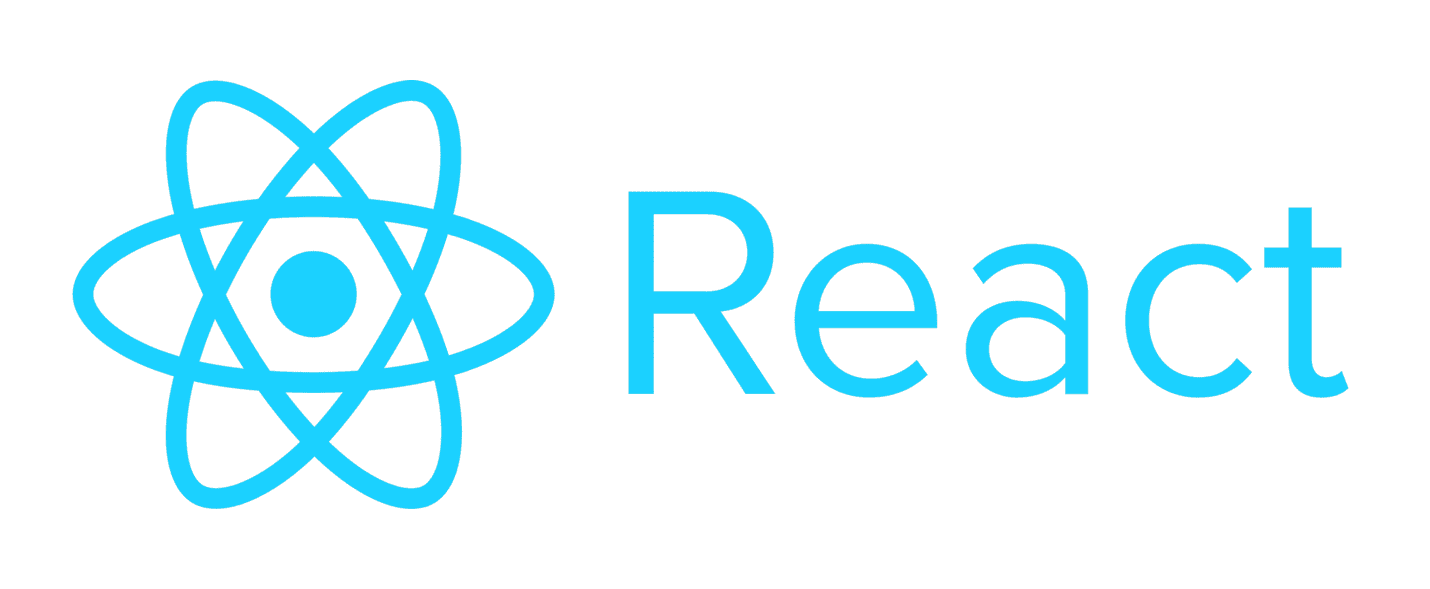
CKEditor 란?
- CKEditor는 콘텐츠를 웹 페이지나 온라인 애플리케이션에 직접 작성할 수 있게 하는 WYSIWYG(위지위그) Rich Text Editor이다.
- WYSIWYG란 What You See IS Whay You Get의 줄임말로 ‘보는 대로 얻는다.’ 는 뜻이다.
- 문서 편집 과정에서 화면에 포맷된 낱말, 문장이 출력물과 동일하게 나오는 방식을 말한다.
- 다시 말해 HTML처럼 따로 CSS 문법을 적용해서 디자인 편집을 하는 것이 아닌 문서 편집 과정에서 화면에 포맷된 낱말, 문장이 출력물과 동일하게 나오는 방식을 말한다.
- 핵심 코드는 자바스크립트로 작성되어 있으며 CKSource가 개발하였다.
- 오픈 소스와 상용 라이선스로 이용할 수 있다.
설치방법
https://ckeditor.com/ckeditor-5/download/
CKEditor 5 - Download Latest Version
Download a ready-to-use CKEditor 5 Build. Install, download or serve a ready-to-use rich text editor of your choice.
ckeditor.com
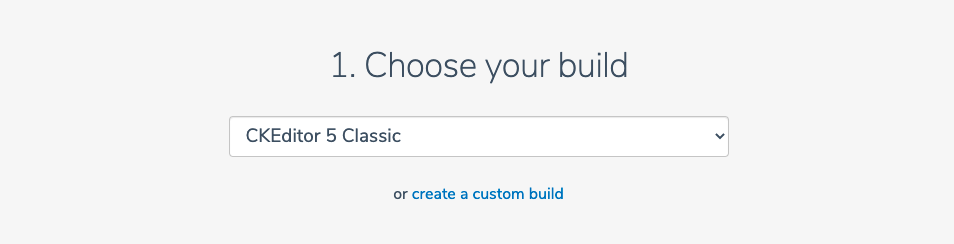
- 빌드 방식을 선택한다. (빌드 방법에 따라 에디터의 사용방법 및 용도가 달라진다.)
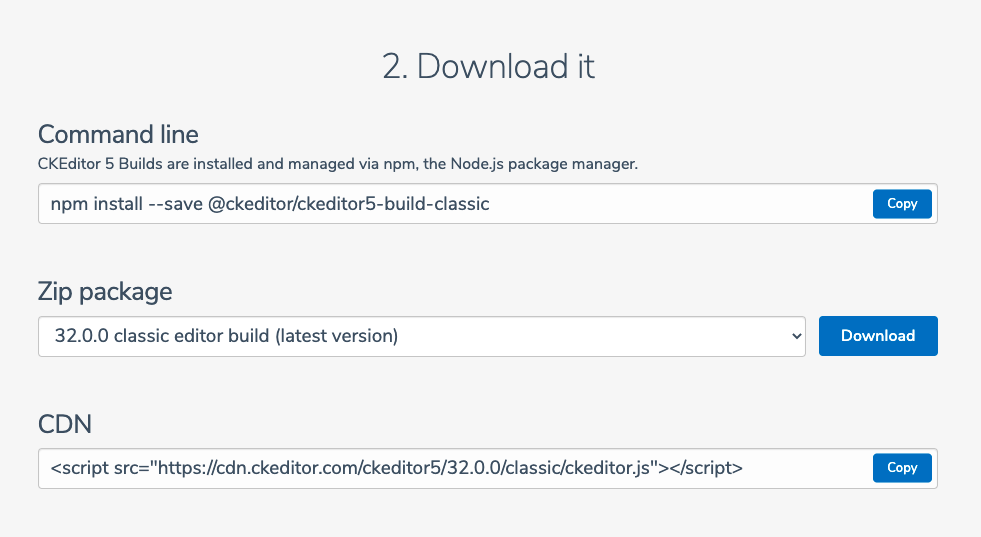
- 원하는 방식으로 다운로드 한다.
- 리눅스 시스템에서 바로 다운로드 가능한 링크 (npm)
- 윈도우에서 스크립트 형식으로 파일을 제공해주는 Zip package
- HTML 스크립트 상에 붙여넣어 사용하는 CDN
리액트 설치방법https://ckeditor.com/docs/ckeditor5/latest/builds/guides/integration/frameworks/react.html
React component - CKEditor 5 Documentation
Learn how to install, integrate and configure CKEditor 5 Builds and how to work with CKEditor 5 Framework, customize it, create your own plugins and custom editors, change the UI or even bring your own UI to the editor. API reference and examples included.
ckeditor.com
- npm 설치
npm install --save @ckeditor/ckeditor5-react @ckeditor/ckeditor5-build-classic사용하기
import { CKEditor } from '@ckeditor/ckeditor5-react'; import ClassicEditor from '@ckeditor/ckeditor5-build-classic';- React 컴포넌트에 import 하여 사용 가능하다.
- 기본 기능
- editor : 사용할 에디터
- data : 초기 데이터
- config : 편집기 구성 데이터 (내장 플러그인)
- id : 편집자 ID
- disabled Bool 값. (true면 읽기 전용 모드로 전환)
- onReady : 준비되면 호출되는 함수
- onChange : 데이터가 변경되었을 때 호출되는 함수
- onBlur : 편집기에 포커스 해제 되었을 때 호출되는 함수
- onFocus : 편집에에 포커스 되어있을 때 호출되는 함수
- onError : 편집기 충돌 시 호출되는 함수
- 기본 기능
// EX import React, { Component } from 'react' import { CKEditor } from '@ckeditor/ckeditor5-react'; import ClassicEditor from '@ckeditor/ckeditor5-build-classic'; import './index.scss' class CkEditor extends Component { constructor(props) { super(props) this.state = { } } render() { return ( <div className="root-container"> <CKEditor editor={ ClassicEditor } data="<p>Hello from CKEditor 5!</p>" onInit={ editor => { // You can store the "editor" and use when it is needed. console.log( 'Editor is ready to use!', editor ); } } onChange={ ( event, editor ) => { const data = editor.getData(); console.log( { event, editor, data } ); } } onBlur={ editor => { console.log( 'Blur.', editor ); } } onFocus={ editor => { console.log( 'Focus.', editor ); } } /> </div> ) } } export default CkEditor결과

콘솔창

config(내장플러그인) 사용하기
CKEditor5는 바로 사용가능한 플러그인이 세팅된 상태이다. config 속성을 지정하여 플러그인을 추가, 삭제할 수 있다.
- 필요한 plugin 설치하기
- import 하기
- config 안의 plugins= []안에 넣기
- config의 toolbar= [] 안에 string 형식으로 넣기 (넣는 순서에 따라 화면에 나타난다.)
- 플러그인 설치 Document
- https://ckeditor.com/docs/ckeditor5/latest/builds/guides/integration/installing-plugins.html
** 내장플러그인 사용 이슈 **
- CKEditor 5 빌드는 설치하자마자 사용할 수 있는 상태. 즉, ready to use 형태로 빌드되어 있어 빌드에 포함된 기본 구성으로는 바로 에디터를 화면에 구현할 수 있다.
- 그러나 기본 구성을 제외한 플러그인들은 설치하여 import 해야 한다.
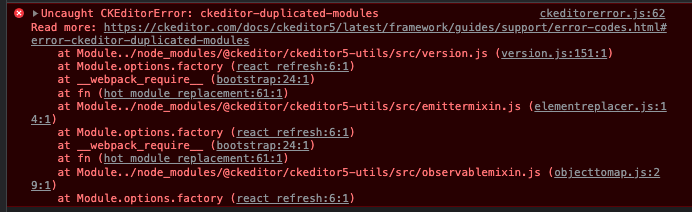
- CKEditor에서 플러그인을 설치하고 import 하였더니 Uncaught CKEditorError: ckeditor-duplicated-modules 오류가 발생했다.
- 그 이유는 CKEditor5에서는 Plugin을 설치한 후, 프로젝트 빌드와 상관없이 따로 빌드 과정을 거쳐야 하기 때문이다.
해결 과정
1.
ClassicEditor를 src에서 가져오기- src에서 가져와 웹팩이 빌드해서 build 폴더로 옮겨 놓는데, build에서 가져오면 빌드된게 2개라 중복되었다고 나온다고 한다.
import ClassicEditor from '@ckeditor/ckeditor5-editor-classic/src/classiceditor';적용 결과


파일 구조에 뭔가 있지만 원하는 결과는 안나옴..ㅠㅠ
2.
소스코드를 다운로드 받아 빌드 적용한 후, node_modules안에 복붙하기https://ckeditor.com/ckeditor-5/online-builder/- CKEditor Online Builder에서 원하는 기능들을 추가하고 zip 파일을 다운받는다.
- 플러그인, 툴바 설정

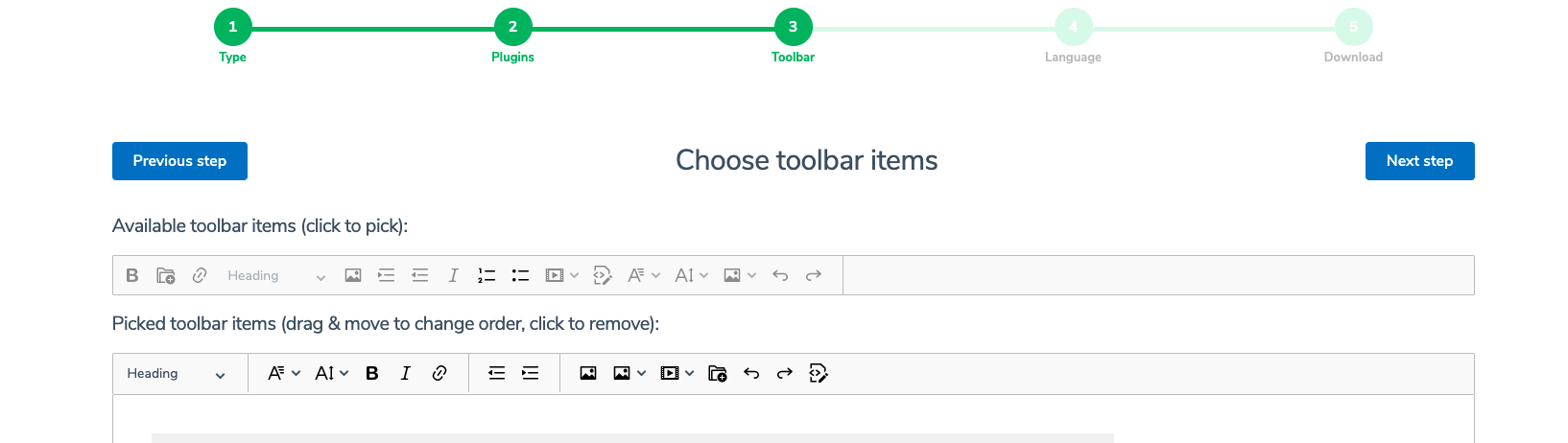
- zip 파일의 압축을 풀고 build안에 있는 ckeditor.js파일을 node_modules/@ckeditor/ckeditor-build-classic/build안에 복붙한다.
- config 설정을 해준다.
import { CKEditor } from '@ckeditor/ckeditor5-react'; import ClassicEditor from '@ckeditor/ckeditor5-build-classic'; import SourceEditing from '@ckeditor/ckeditor5-source-editing/src/sourceediting'; import './App.css'; function App() { return ( <div className="editor-container"> <div className='editor-title'>기본</div> <div className='editor'> <CKEditor editor={ClassicEditor} config={ { plugins: [ SourceEditing ], toolbar: [ 'sourceEditing' ] } } /> </div> </div> ); } export default App;적용 결과
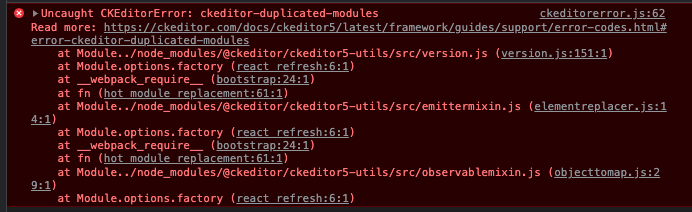
여전히 오류가 나고 있다...
3.
webpack을 써서 프로젝트 빌드와 연동되게 만들기https://ckeditor.com/docs/ckeditor5/latest/builds/guides/integration/advanced-setup.html#option-building-to-es5-target- create-react-app 을 사용하여 프로젝트 생성 시 기본적으로 webpack 설정이 잡혀있다.
- 먼저 webpack 기본 설정사항을 추출한다.
npm run eject** webpack config 파일을 추출하고 UglifyJsPlugin 에 관한 선택사항을 설정해야 하지만, webpack ver 4.0 부터는 기본적으로 제공해주기 때문에 할 필요가 없다고 한다.
- webpack 설정 변경하기 (dev, prod 파일 모두 변경)
<project_root>/config/webpack.config.dev.js // dev <project_root>/config/webpack.config.prod.js // prod // OR <project_root>/config/webpackDevServer.config.js // dev <project_root>/config/webpack.config.js // prod** npm run eject 명령어를 통해 webpack 설정을 추출하고 나면 위의 경로에 설정 파일이 추출된다.
1. PostCSS를 위한 설정
const { styles } = require( '@ckeditor/ckeditor5-dev-utils' );2. SVG 와 CSS 파일 로더 설정
// module.rules 아래에 /* module: { strictExportPresence: true, rules: [ ... 여기에 삽입 ... ] */ { test: /ckeditor5-[^/\\\\]+[/\\\\]theme[/\\\\]icons[/\\\\][^/\\\\]+\\.svg$/, use: [ 'raw-loader' ] }, { test: /ckeditor5-[^/\\\\]+[/\\\\]theme[/\\\\].+\\.css/, use: [ { loader: 'style-loader', options: { singleton: true } }, { loader: 'postcss-loader', options: styles.getPostCssConfig( { themeImporter: { themePath: require.resolve( '@ckeditor/ckeditor5-theme-lark' ) }, minify: true } ) } ] },3. 리액트 프로젝트의 웹에서는 css 파일 적용 안되게 배제
- 기존 코드에서 수정하는 부분
- /.css$/ 부분이 cssRegex 변수로 설정 되어 있을 수 있다.
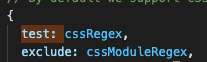
{ test: /\\.css$/, exclude: /ckeditor5-[^/\\\\]+[/\\\\]theme[/\\\\].+\\.css/, // (...) }4. CKEditor 5 의 SVG 와 CSS 파일들은 파일로더로 부터 배제
- 기존에 추가 되어 있던 파일 로더에 의해 관리 되기 때문에 기존의 loader 코드 위에 덮어쓴다.
{ loader: require.resolve('file-loader'), // Exclude `js` files to keep the "css" loader working as it injects // its runtime that would otherwise be processed through the "file" loader. // Also exclude `html` and `json` extensions so they get processed // by webpack's internal loaders. exclude: [ /\\.(js|jsx|mjs)$/, /\\.html$/, /\\.json$/, /ckeditor5-[^/\\\\]+[/\\\\]theme[/\\\\]icons[/\\\\][^/\\\\]+\\.svg$/, /ckeditor5-[^/\\\\]+[/\\\\]theme[/\\\\].+\\.css/ ], options: { name: 'static/media/[name].[hash:8].[ext]' } }- 플러그인 연동
- raw-loader 및 CKEditor 5 테마와 개발 유틸 라이브러리 설치
npm install --save-dev raw-loader @ckeditor/ckeditor5-theme-lark @ckeditor/ckeditor5-dev-utils- 플러그인 설치
npm install --save @ckeditor/ckeditor5-source-editing- 설치된 플러그인 import 하여 사용!!
적용 결과
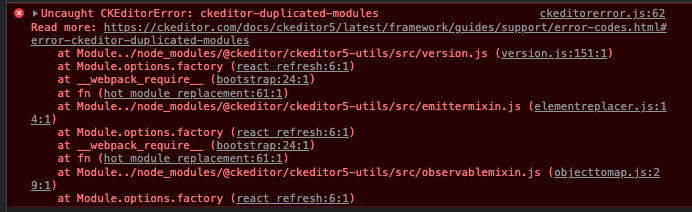
또..
4. <script> 태그를 통해 CKEditor를 로드한 후 create() 메소드를 호출하여 만들기 https://ckeditor.com/docs/ckeditor5/latest/builds/guides/quick-start.html
- CKEditor Online Builder에서 원하는 기능들을 추가하고 zip 파일을 다운받는다.
- 플러그인, 툴바 설정

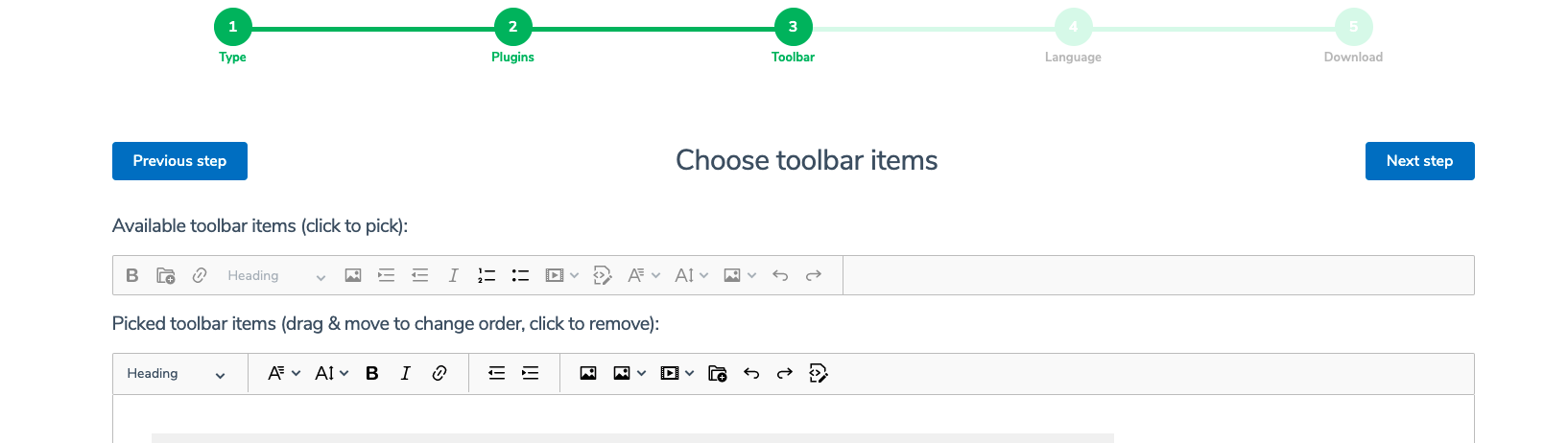
- zip 파일의 압축을 풀고 build안에 있는 ckeditor.js파일을 public폴더에 js 폴더를 만들어 복붙한다.
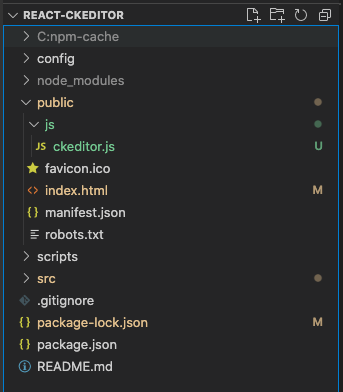
- index.html 파일에 추가한다.
//index.html // CKEditor 로드 <script src="/js/ckeditor.js"></script> // body <div id="editor"></div> // create 메소드를 호출하여 CKEditor 만들기 <script type="text/javascript"> const { ClassicEditor } = window ClassicEditor.create( document.querySelector( '#editor' ) ) </script>- App.js에서 만들어보기
// editor 멤버변수 선언 constructor(props) { super(props) let editor } // create 메소드를 호출하여 CKEditor 만들기 async componentDidMount() { const { ClassicEditor } = window this.editor = await ClassicEditor.create( document.querySelector( '#editor' ) ) }적용결과
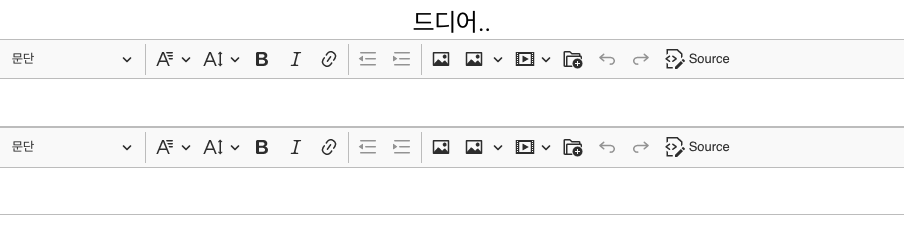 반응형
반응형'React' 카테고리의 다른 글
React - Router (v5) (3) 2023.01.10 target="_blank” 사용 이슈 및 해결 (0) 2022.07.04 React - 저장된 데이터 불러올 때 개행처리 (0) 2022.05.20 Ref (0) 2022.02.25 React DOM (0) 2022.02.25 - CKEditor는 콘텐츠를 웹 페이지나 온라인 애플리케이션에 직접 작성할 수 있게 하는 WYSIWYG(위지위그) Rich Text Editor이다.